WAF Configの設定方法 (GCP)
Google CloudOld PlanNew PlanLegacyUsage
概要
Google Cloud Platform (GCP) 向けのWAF Configの設定方法を説明します。
WAF Configでは、WafCharmを利用するSecurity Policyとポリシーログの情報を登録します。
WAF Configを設定すると、WafCharmルールをSecurity Policyに投入できるようになり、かつポリシーログを取得できるようになります。
以降の手順では、WafCharmからお客様のGoogle Cloud上のリソースにアクセスできるよう、Service Account Keyなどの値を入力する箇所と、アクセスログを取得するための設定を行う必要があります。
Google Cloudにて事前に必要な権限を付与したロールの作成と、アクセスログが取得できるような設定を行っておくと、スムーズに進行できます。
注意事項
- バックエンドポリシーが紐づいていない場合、エラーとなり設定に失敗します。
- WAF Config設定後、WafCharmルールを投入します。ルールはプレビューモードで投入されますので、遮断モードに切り替えたい場合はGoogle Cloud Platformの画面からプレビューモードを無効化してください。
設定手順
- WafCharmコンソールを開く
- 左メニューの [WAF] をクリックする
- [WAF Config] 枠の右上にある「新規登録」をクリックする
- [Security Policy Name] を入力する
対象の Security Policy 名を入力してください。
- [Service Account Key] を入力する
サービスアカウントで発行したキーを JSON 形式で入力してください。詳細は 必要な権限 (GCP) をご確認ください。
- 次のステップに進み、ルール設定にて適宜各種ルールの設定を行う
後から設定を変更することも可能です。
- Allowlist:登録したIPアドレスからのリクエストを許可します。
- Denylist:登録したIPアドレスからのリクエストを遮断します。
- Deny例外リスト:Denylistに登録したくないIPアドレスを指定します。
- WafCharmには、お客様から提供されるアクセスログに対して再マッチングをし、動的にIPアドレスをDenylistに追加する機能を提供しています。リクエストがシグネチャにマッチした際にIPアドレスがDenylistに登録される仕組みとなりますので、もしお客様管理のIPアドレスなどで、他のWafCharmルールでは検査したいが、Denylistには登録したくないものがある場合には、あらかじめ例外設定を行うことで、そのIPアドレスがDenylistに登録されてしまうことを回避できます。
- Denylist Option:DenylistのモードとON/OFFを切り替えます。
BLOCK: ブラックリストのルールアクションがブロックになります。
PREVIEW: ブラックリストのルールアクションがプレビューになります。
DISABLE: ブラックリストが無効になります。
※ブラックリストルール以外のアクションには影響しません。
- 次のステップに進み、[Log Routing Sink Name] を入力する
WafCharmとポリシーログを共有するための設定です。詳細は ログルーターシンクの設定方法 をご確認ください。
- 次のステップに進み、 [登録] ボタンをクリックする
ログルーターシンクの設定方法
※Google Cloudの更新により画面や項目に違いがある場合には、Google Cloudの公式ドキュメントをご参考ください。
- Google Cloudを開く
- WafCharmを利用するセキュリティポリシーを開く
- [ログ] をクリックする
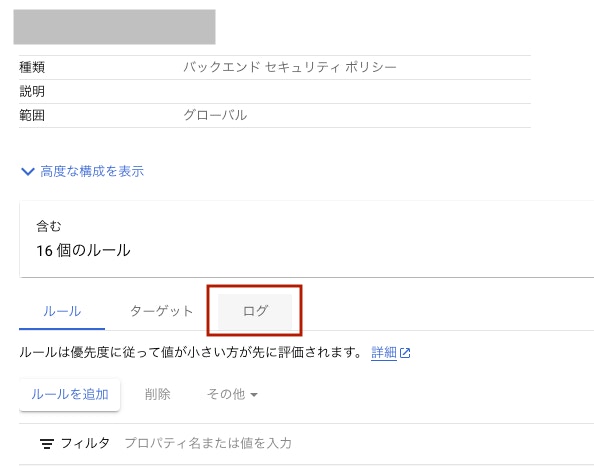
- [ポリシーログを表示] をクリックする
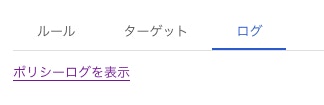
- 左のメニューから [ログルーター] をクリックする
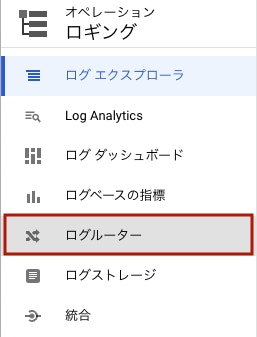
- [シンクの作成] をクリックする

- [シンク名] を入力する
この手順で登録したシンク名は、Security Policy Configにて使用します。
- シンクサービスに [Loggingバケット] を選択する
- [新しいログバケットを作成] をクリックする
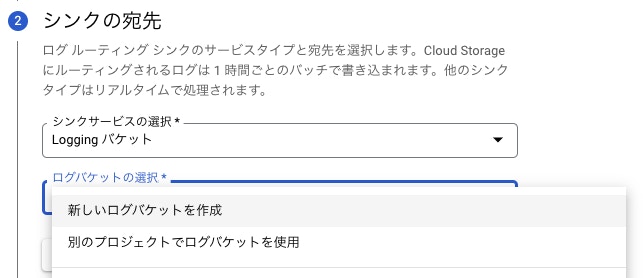
- バケットの名前を入力し、リージョンに [global] を選択する
- [シンクに含めるログの選択] にて以下の内容を入力する
resource.type = http_load_balancer AND resource.labels.backend_service_name = "バックエンドサービス名"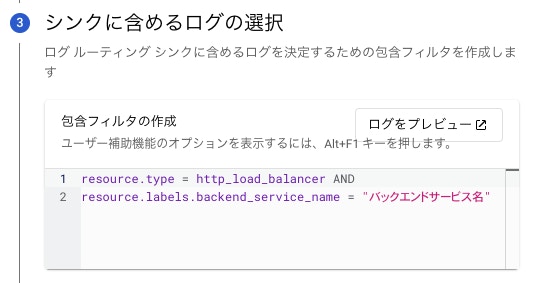
※[バックエンドサービス名] にはWafCharm に登録する Google Cloud Armor に紐づく対象を入力してください
[ポリシーの詳細] の画面にある、[ターゲット] の箇所をクリックするとバックエンドサービスのターゲット名が記載されています。
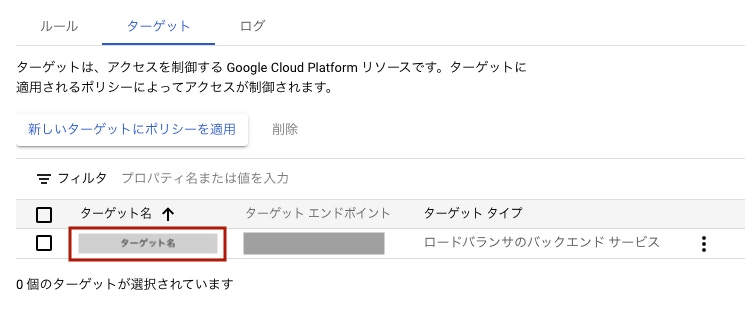
- [シンクを作成] をクリックする
編集方法
登録済みのWAF Configを編集する場合は、以下の手順で行ってください。
- 左メニューから [WAF] をクリック
- 編集したいWAF Configの行をクリック
- 右上の [編集] ボタンをクリック
- 変更したい項目を調整し、[登録] ボタンをクリック
編集を行う際、左側に表示される以下3つの項目をクリックして、変更したい設定画面へ遷移できます。
- 基本設定
- ルール設定
- ログ設定
削除方法
WAF Configを削除する場合は、以下の順序で行ってください。
- WAF Configを削除
- 左メニューから [WAF] をクリック
- 削除したいWAF Configの行をクリック
- 右下の [削除] ボタンをクリック
- [本当に削除しますか?] というポップアップが表示されるので、 [削除] をクリックする
- Google Cloud上のリソースを削除